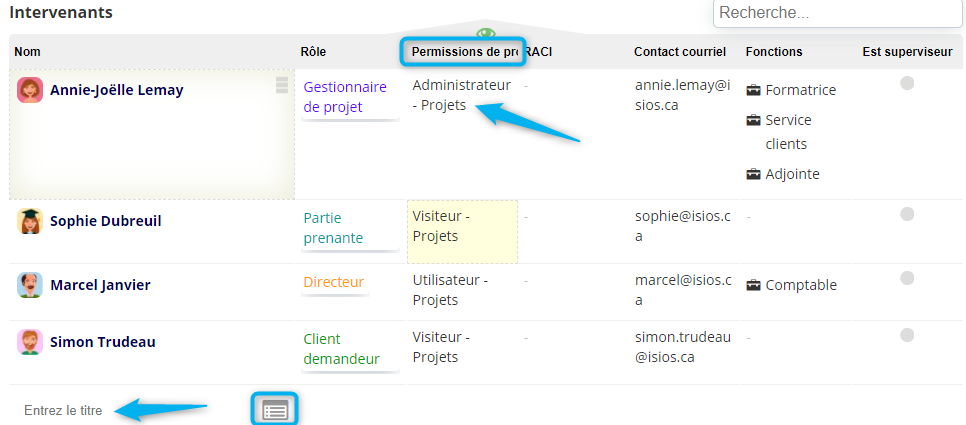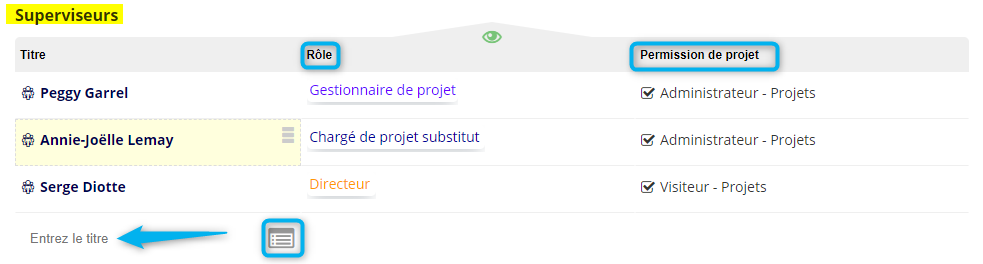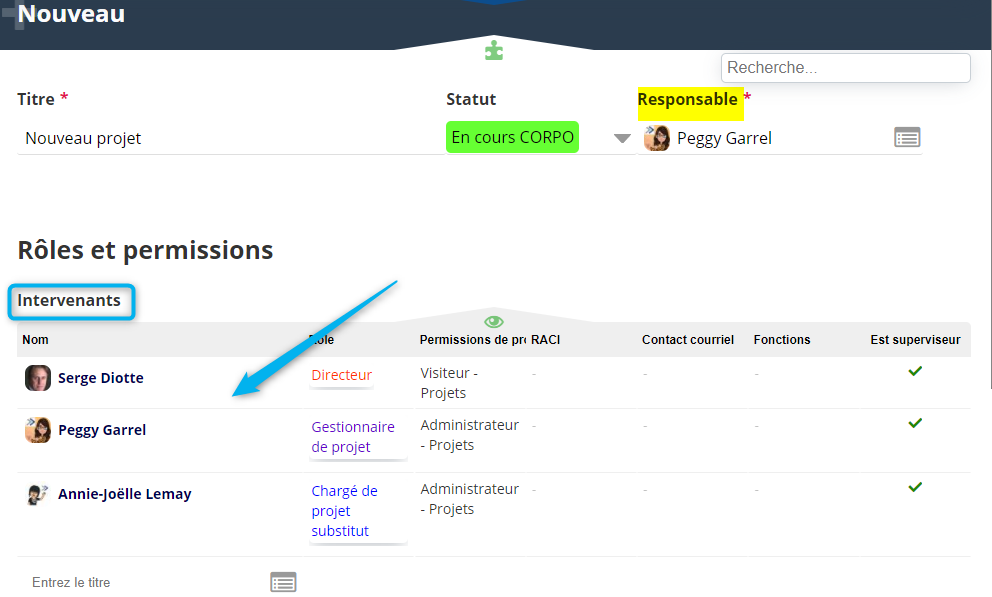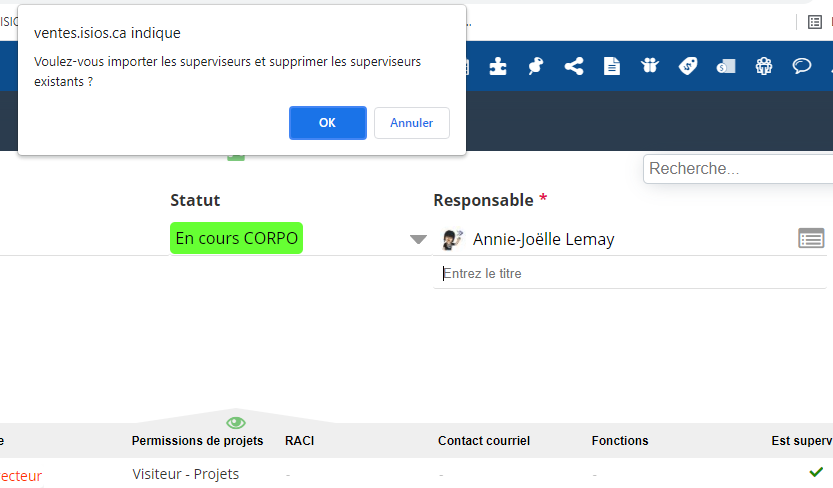Financer un projet
Sommaire
Définition
ISIOS fait la différence entre un financement et un budget. En effet, l'octroi d'un financement est souvent exécuter par une instance différente et en amont de l'octroi d'un budget de projet. Les financements permettent de distribuer, répartir, un montant pouvant provenir de différentes sources de financement sur une ou plusieurs années financières. Pour financer un projet, il faudra Modèle:Souligner utiliser les 3 fonctionnalités suivantes :
- Plan d'investissements
- Sources de financement
- Financement
Donner des permissions à un projet manuellement
Une permission projet se donne à une partie prenante. À noter que même si le chargé de projet est Responsable de son projet, il doit lui aussi avoir des permissions à l'intérieur de son propre projet, ce qui lui permettra de gérer toutes les informations colligées éventuellement par d'autres parties prenantes. Pour ce faire :
- Accéder à la liste des projets
- Créer et/ou rechercher le projet dans la liste
- Section Intervenants
- Ajouter les parties prenantes
- Ajouter un ou plusieurs groupes de permissions projet
 Toutes les parties prenantes ne sont pas obligées de détenir des permissions. elles peuvent juste apparaitre à titre de documentation. Toutes les parties prenantes ne sont pas obligées de détenir des permissions. elles peuvent juste apparaitre à titre de documentation.
|
Donner des permissions à un projet automatiquement
Pour éviter d'oublier de donner des accès à des parties prenantes récurrentes comme des membres de la Direction, des agents administratifs ou bien encore les chargés de projets concernés, il est possible, lors de la création d'un projet et/ou modification, d'importer automatiquement les ressources humaines indiquées comme étant Superviseurs. Pour ce faire :
- Accéder à la liste des ressources humaines
- Rechercher la ressource humaine pour laquelle des superviseurs doivent être identifiés
- Modifier la fiche de la ressource humaine
- Sous-tableau Intervenants : ajouter les ressources qui auront des accès de manière automatique, déterminer le rôle et le/les permissions projet
Dans l'exemple ci-dessous, dans la fiche de la ressource humaine Peggy GARREL, 3 ressources doivent automatiquement avoir accès à ses projets.
Résultats lors de la création d'un projet
À la création d'un projet, les superviseurs du responsable s'importeront automatiquement.
 Pour pouvoir supprimer des parties prenantes importées comme Superviseurs, il faut en détenir la permission globale Pour pouvoir supprimer des parties prenantes importées comme Superviseurs, il faut en détenir la permission globale
|
Résultats lors de la modification du responsable d'un projet
Si le responsable d'un projet vient à être modifié, le logiciel proposera alors d'importer les superviseurs du nouveau responsable et de remplacer ceux du responsable précédent.